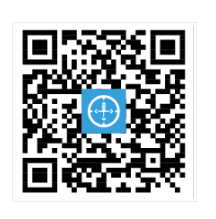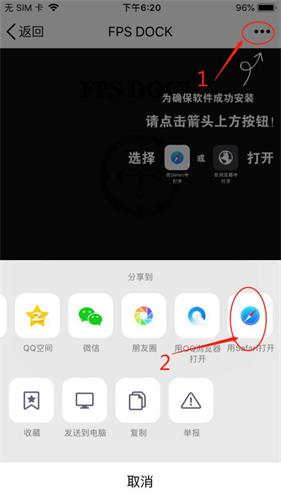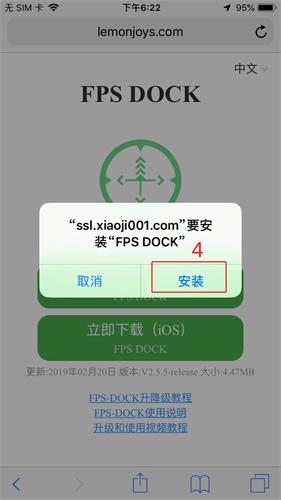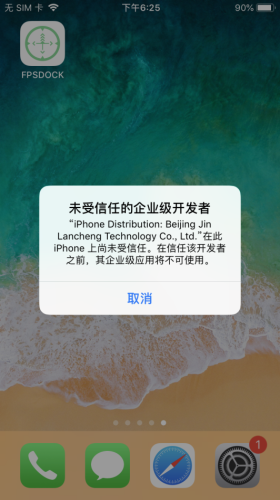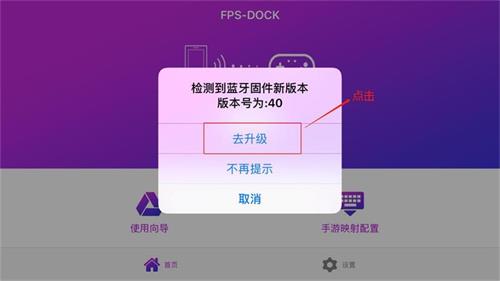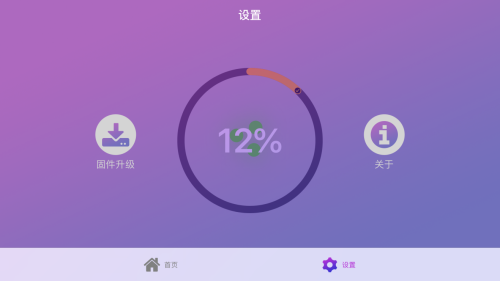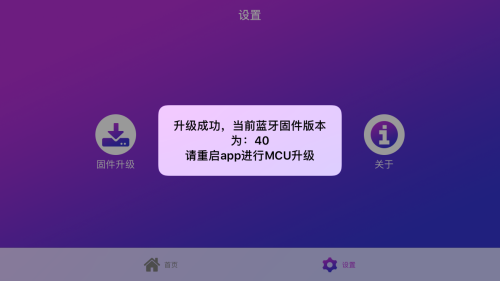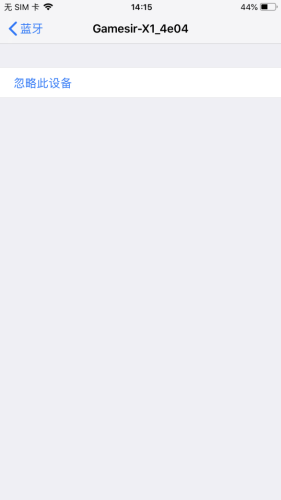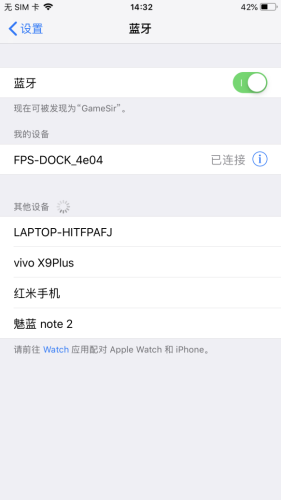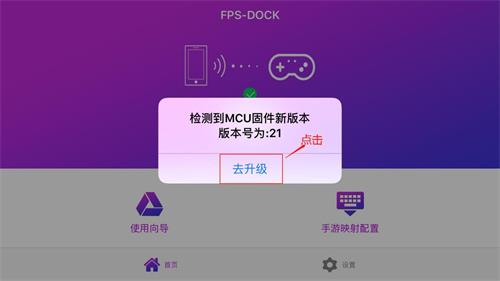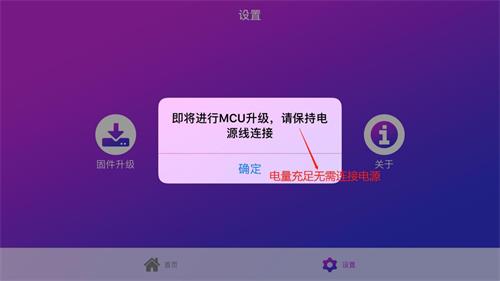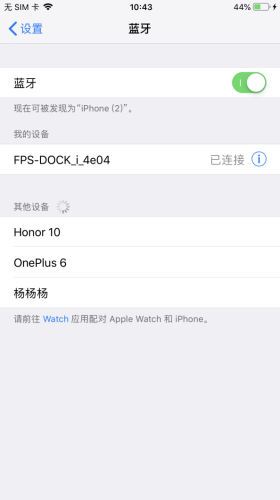X1 FPS-DOCK iOS系统固件升级教程
注意事项:
1. 升级自制固件前,请先确认设备X1的固件版本为3316(在小鸡助手中确定版本,不是3316固件的请升级至3316)
2. 请在X1及手机平板设备电量充足的情况下进行升级操作
3. 升级过程分为蓝牙固件升级和MCU升级,请根据教程升级固件。
4.
升级完此固件之后设备默认为安卓模式(蓝牙名称为FPS-DOCK_****),取消蓝牙配对,将X1重启后按CTRL+F2可切换为iOS模式(此时会出现新的蓝牙名称FPS-DOCK_i_****)点击连接配对,即可在iOS设备上畅玩。
第一步:请扫码下载FPSDOCK APP;
安装完成后,点击APP图标,会出现如下图所示,解决方法请参考“如何信任FPS”教程
第二步:将X1与手机蓝牙连接后,进入FPSDOCK APP,APP会自动提示蓝牙固件升级,点击“去升级”,升级成功后,APP会提示“升级成功”,蓝牙固件升级完成,进行下一步MCU升级;
第三步:蓝牙固件升级成功后,手机后台关闭APP,在手机设置界面忽略蓝牙设备,关闭并再次开启蓝牙,重启X1(注:部分X1重启需要长按-点击-长按才能开启),进行蓝牙连接配对,此时蓝牙名称变为FPS-DOCK_****(注:手机蓝牙再次开启,可能搜索到的设备名称还是Gamesir-X1_****,连接后蓝牙名称会变为FPS-DOCK_****);
第四步:MCU升级:再次进入FPSDOCK APP,APP会自动提示MCU升级,点击“去升级”,APP会提示“升级成功”,至此,固件全部升级完成;
第五步:固件升级完成后,默认为安卓模式(蓝牙名称为FPS-DOCK_****),取消蓝牙配对,关闭并重启蓝牙,接入键盘鼠标,按CTRL+F2切换为iOS模式(此时设备蓝牙搜索列表会出现新的蓝牙名称FPS-DOCK_i_****),点击连接配对,即可在iOS设备上畅玩。